戴尔DMC手机端是戴尔推出的一款手机协作工具,这款软件可以帮你将手机和电脑连接起来,让手机电脑进行协同工作。安装这款软件后你可以在电脑上实现查看手机通知、发送短信、拨打电话、传输文件和镜像屏幕等多种功能。
安装方法:
要想使用 DMC,你需要在电脑和手机端下载对应的 App。手机端比较容易,直接在应用商店或官网下载即可。电脑端目前麻烦一些,你需要在手机上打开 这个地址,登录微软账号,找到「在我的设备上安装」,选择想要安装 App 的 Windows 电脑,回到电脑上打开商店 App 即可。

安装后首先进行配对,确认电脑上的蓝牙功能处于开启状态,然后打开 DMC,根据屏幕上的提示在手机端进行操作。其中 iOS 手机配对后需要在「设置 - 蓝牙」里为电脑开启通知和通讯录的权限;而 Android 上 DMC 由于能够实现更多的功能,因此所需要的权限也更多一些,包括定位(用于 Wi-Fi Direct)、悬浮窗(用于镜像屏幕)等。配置完成后就可以进行使用了。

主要功能:
看通知、回短信
DMC 在 Android 和 iOS 上都能够实现查看通知、收发短信和拨打电话的功能。收到短信/通知时,DMC 会通过横幅的方式提醒用户,你可以直接在横幅内快速回复短信。
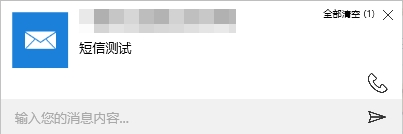
需要注意的是,DMC 只能通过手机短信的形式发送信息,无法使用 iMessage 等服务。

如果你觉得通知太多被打扰到了,可以在 DMC 内一键开启免打扰模式,或者在设置里针对应用进行单独设置,选择推送的样式和是否开启声音提醒等。

拨打、接听电话
另外 DMC 能实现在电脑上用手机拨打、接听电话的功能。打开 DMC 里的「手机」,你可以查看联系人或直接拨号。这样平时不需要掏出手机也能打电话,来了电话直接在电脑上就可以接了。

传文件
除此之外,DMC 还可以作为文件传输工具来使用。在 Android 上 DMC 可以直接读取和查看手机里的照片、视频、音乐和文档,选择想要传输的文件就能直接下载。如果希望把电脑的文件传输到手机上,直接把文件拖拽到 DMC 里就可以了。

不过,DMC 目前还不支持所有格式的文件传输,只能传输像 .txt、.pdf、.docx 等常见的文件,而类似 .md、.rar 等则不支持。另外 iOS 由于系统的限制,目前只能传输和下载照片和视频,暂不支持文件传输功能。

连接 iOS 设备只有照片和视频
镜像投屏
DMC 还拥有镜像投屏的功能。开启后,你可以直接在电脑上模拟触控、点击和打字等操作。在连接 Android 设备时,如果需要横屏的话,可以点击 DMC 上的按键来控制屏幕方向。iOS 受到系统的限制,如果需要鼠标操作屏幕,需要打开辅助功能里的「辅助触控」选项,另外暂时还无法支持横屏。

Android 支持横屏
整体的体验来看,作为一个打通手机和 Windows 电脑的辅助工具,DMC 提供的功能能够覆盖不少实际工作中需要的场景,但在一些体验的环节上与三星、华为等厂商为自家手机提供的电脑配套工具还是有一定的差距。
中文名:Dell Mobile Connect
包名:com.screenovate.dell.mobileconnect
MD5值:61f8ff6a84d1e41089298a54b554ac3b

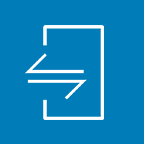















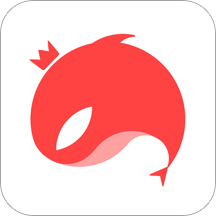






 大小: 11.4M
大小: 11.4M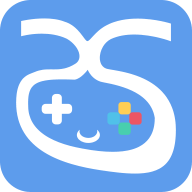

 腾讯微视appv8.127.0.589官方安卓版
腾讯微视appv8.127.0.589官方安卓版  联通手机营业厅(中国联通)v11.5.1方最新版
联通手机营业厅(中国联通)v11.5.1方最新版  4399游戏盒安全版v9.2.0.47官方安卓版
4399游戏盒安全版v9.2.0.47官方安卓版  HDP直播tv版v3.3.7 正式版
HDP直播tv版v3.3.7 正式版  手机qq2025最新版v9.0.71 官方正式版
手机qq2025最新版v9.0.71 官方正式版  中华万年历日历app(微鲤万年历)v9.1.9官方安卓版
中华万年历日历app(微鲤万年历)v9.1.9官方安卓版 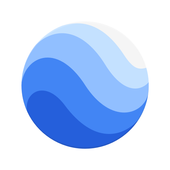 谷歌卫星地图google earth下载2025最新版v10.94.0.3中文免费版
谷歌卫星地图google earth下载2025最新版v10.94.0.3中文免费版  萤石云视频6.15.2.240428安卓版
萤石云视频6.15.2.240428安卓版  中国移动手机营业厅V11.5.0官方安卓版
中国移动手机营业厅V11.5.0官方安卓版  方正手迹造字2025版v5.7.1最新版
方正手迹造字2025版v5.7.1最新版  PP助手app手机版V8.5.5.0官方手机版
PP助手app手机版V8.5.5.0官方手机版 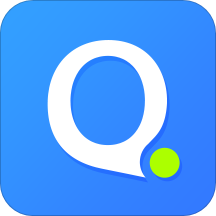 QQ输入法V8.7.5官方正式版
QQ输入法V8.7.5官方正式版  凯立德手机导航软件V8.4.13 官方最新版
凯立德手机导航软件V8.4.13 官方最新版  安卓市场HiMarket7.8.1.81 官方正式版
安卓市场HiMarket7.8.1.81 官方正式版 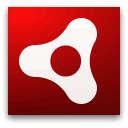 Adobe AIR for Androidv25.0.0.134 安卓版
Adobe AIR for Androidv25.0.0.134 安卓版  hao123上网导航手机版V5.13.0.50 安卓版
hao123上网导航手机版V5.13.0.50 安卓版  360免费wifi手机版V8.1.8官方最新版
360免费wifi手机版V8.1.8官方最新版  小米电视助手投屏神器V2.7.6 官方版
小米电视助手投屏神器V2.7.6 官方版  和彩云网盘(中国移动云盘)mcloud11.1.0 官方版
和彩云网盘(中国移动云盘)mcloud11.1.0 官方版  微双开分身多开宝appv10.2.6.0 安卓版
微双开分身多开宝appv10.2.6.0 安卓版  谷歌拼音输入法V4.5.2.193126728-armeabi-7a 安卓版
谷歌拼音输入法V4.5.2.193126728-armeabi-7a 安卓版